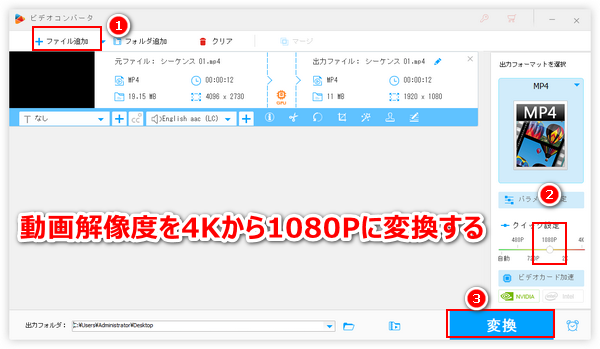
4Kとは具体的に何を指すのでしょう?
1080Pと4Kの違いはなんでしょう?
動画は解像度が高ければ高いほどいいでしょうか?
4Kを1080Pに変換するには?
上記のような疑問を持っていれば、この記事がお役に立てると思います。ここでは1080Pと4Kの違いをご説明するとともに、動画の解像度を4Kから1080Pに変換する方法をご紹介します。
あわせて読みたい:動画を1080Pから720Pに変換する二つの方法、動画を4Kに変換及び4KをフルHD動画に変換する方法
動画の解像度と言ったらまず頭に浮かんでくるのは1080Pや4Kなどの概念ですね。1080Pは多くの人によく知られていますが、4Kについてまだ詳しくない方も多いと思います。
4Kは通常、2つの解像度を指しています。一つは映画館用であり、もう一つはテレビ用であります。映画館で使われている標準4K解像度は4096*2160ピクセルで、4096ピクセルの水平表示から「4K」と名付けられています。ただし、4Kテレビの標準解像度は3840*2160ピクセル(水平表示は3840ピクセル、垂直表示は2160ピクセル)であり、このタイプのテレビはUHDテレビと呼ばれています。ここでは主にテレビの4Kに注目します。
4Kと1080Pの最大の違いは解像度です。前述のように、4K解像度は3840*2160であるが、1080Pは1920*1080ピクセルしかありません。このため、4K画面のピクセルは1080P画面の4倍となります。これは、通常4Kが1080Pよりシャープでデリケートに見える原因でもあります。


4Kは通常1080Pより画質が高いですが、その分動画のファイルサイズも大きくなり、保存するのにより多くのスペースが消費されます。また、動画再生の負担も重くなります。一部の低スペックのデバイスは1080Pをスムーズに再生できますが、4K動画を再生できない可能性があります。これらの問題を解決するには動画の解像度を4Kから1080Pに変換する必要があります。ここではWonderFox HD Video Converter Factory ProというWindows向けの強力な4K 1080P変換ソフトをおすすめします。僅か3~4ステップだけで手軽に動画の解像度を4Kから1080Pに変換できるだけでなく、動画のファイル形式を変換したり、動画のフレームレートやビットレートなどを変換したりすることも可能です。GPU加速技術により動画を変換するスピードが超速い上、バッチ処理モードにより複数の動画を4Kから1080Pに一括で変換することも可能です。
それでは、さっそく強力な4K 1080P変換ソフトWonderFox HD Video Converter Factory Proをお使いのWindowsパソコンに無料ダウンロード無料ダウンロードしてインストールし、動画の解像度を4Kから1080Pに変換する手順を読んでいきましょう。
WonderFox HD Video Converter Factory Proを実行し、メイン画面で「変換」機能を開きます。次に「ビデオコンバータ」画面で「ファイル追加」または「フォルダ追加」ボタンをクリックして1080Pに変換したい4K動画を一括で読み込みます。
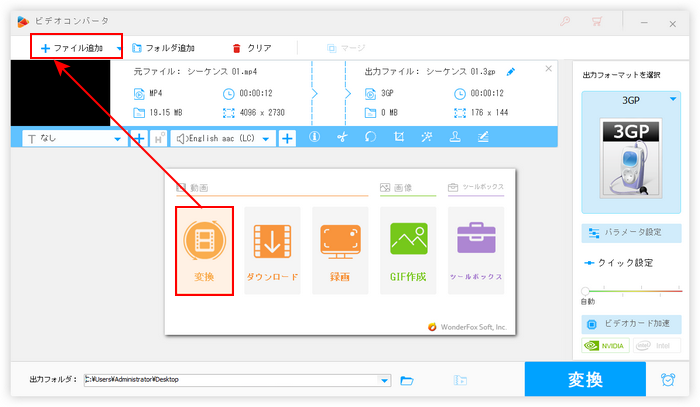
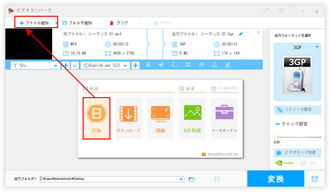
画面右側の形式アイコンをクリックして500以上の形式とプリセットから構成する出力形式リストを開き、「動画」カテゴリからMP4を選択します。もちろん、必要に応じて他の動画形式を選択しても問題無いです。
「クイック設定」のスライダーを1080Pのところへドラッグすれば出力動画の解像度を1080Pに設定できます。また、「パラメータ設定」ボタンをクリックして「解像度」のドロップダウンリストから1920*1080を選択することもできます。
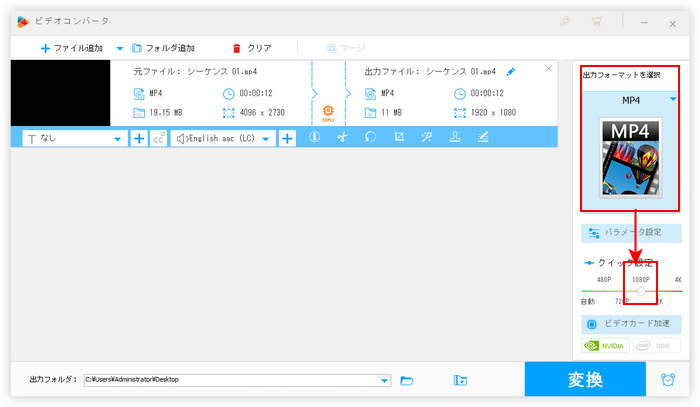
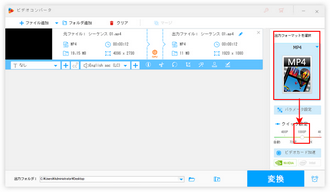
画面下中央の「▼」アイコンをクリックして出力フォルダを設定してから、「変換」ボタンをクリックして動画の解像度を4Kから1080Pに変換するプロセスを始めます。
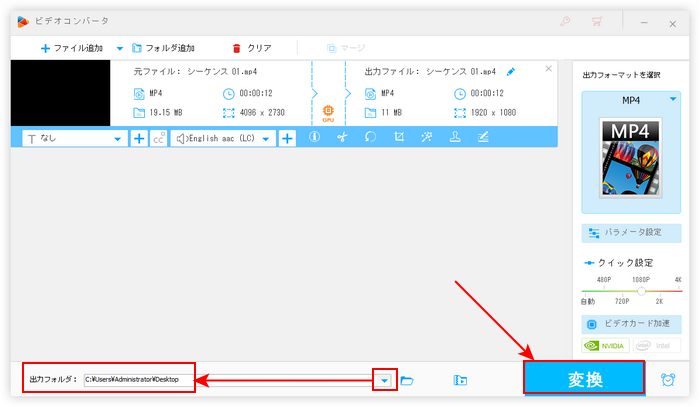
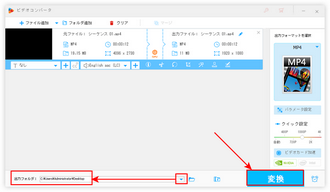
今回の記事では動画解像度1080Pと4Kの違いを解説し、動画を4Kから1080Pに変換する方法を紹介させて頂きました。ご参考になれたら幸いです。
強力な4K 1080P変換ソフトWonderFox HD Video Converter Factory Proを利用して手軽に動画の解像度を4Kから1080Pに変換することができます。また、動画の形式変換や編集、動画ダウンロード、パソコン録画などの機能も実用的です。ニーズのある方はぜひインストールして試してみてください。
無料体験はこちら ↓
利用規約 | プライバシーポリシー | ライセンスポリシー | Copyright © 2009-2025 WonderFox Soft, Inc. All Rights Reserved.